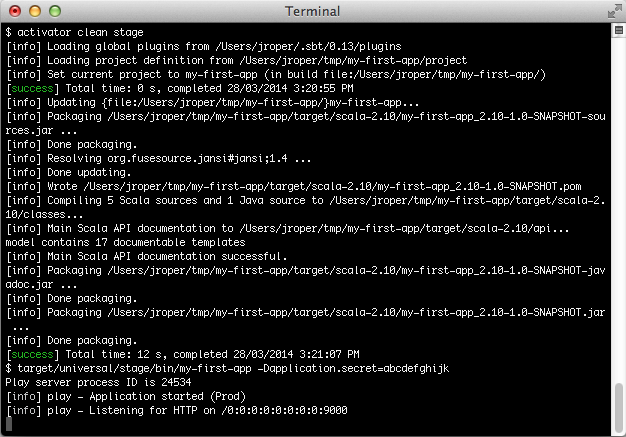§Uygulamanızı üretim modunda başlatmak
Daha öncesinde bir Play uygulamasını geliştirme ortamında nasıl başlatabileceğimizi görmüştük. Ne var ki run komutu bir uygulamayı üretim ortamında çalıştırmak için kullanılmamalıdır. run kullanılırken, her istekte, Play yeniden SBT ile herhangi bir dosyada değişiklik olup olmadığını kontrol eder ve bu işlemlerin uygulamanızın performansı üzerine önemli etkileri olabilir.
Bir Play uygulamasını üretim modunda dağıtmanın birçok yolu vardır. Yerel bir Play kurulumuyla, en basit yol ile başlayalım.
§Uygulama gizli anahtarı
Uygulamanızı üretim modunda çalıştırmadan önce, bir gizli anahtar üretmeye ihtiyaç duyacaksınız. Bunun nasıl yapılacağı hakkında ayrıntılı bilgi için Uygulama gizli anahtarını yapılandırmak sayfasını ziyaret edin. Aşağıdaki örneklerde, -Dapplication.secret=abcdefghijk kullanımını göreceksiniz. Burada kendi gizli anahtarınızı üretmeli ve kullanmalısınız.
§Start komutunu kullanmak
Bir Play uygulamasını üretim modunda başlatmanın en kolay yolu Play konsolunda start komutunu kullanmaktır. Bu, sunucuda bir Play kurulumu gerektirir.
[my-first-app] $ start -Dapplication.secret=abcdefghijk
start komutunu çalıştırdığınızda, Play yeni bir JVM ayırır ve varsayılan Netty HTTP sunucusunu çalıştırır. Standart çıktı akımı Play konsoluna yönlendirilir, böylece uygulamanın durumunu buradan izleyebilirsiniz.
Sunucunun process id’si başlangıç sırasında görüntülenir ve RUNNING_PID dosyasına yazılır. Çalışan bir Play sunucusunu kurdurmak için o işleme SIGTERM mesajını göndermek yeterlidir. Böylece uygulama düzgün bir şekilde kapatılır.
Eğer Ctrl+D tuşlarını kullanırsanız, Play konsolu çıkacaktır ancak daha önce yaratılmış sunucu işlemi arka planda çalışmaya devam edecektir. JVM’in varsayılan çıktı akımı kapanacaktır ve kayıtlar logs/application.log dosyasından okunabilir.
Eğer Ctrl+C tuşlarını kullanırsanız, her iki JVM’i de kapatmış olursunuz: Play konsolu ve de Play ayrılan sunucusu.
Aynı zamanda doğrudan işletim sisteminizin konsoluna activator start yazarak da sunucuyu doğrudan çalıştırabilirsiniz:
$ activator start -Dapplication.secret="abcdefghijk"
§Stage görevini kullanmak
start komutu uygulamayı etkileşimli olarak başlatır, yani insan etkileşimi gereklidir. Uygulamayı sonlandırmak içinse Ctrl+D tuşları gereklidir. Bu çözüm otomatikleştirilmiş dağıtım için çok da elverişli değildir.
Uygulamanızı yerinde kullanıma hazırlamak için stage görevini kullanabilirsiniz. Bunun için tipik kullanım şu şekildedir:
$ activator clean stage
Bu, uygulamanızı temizler ve derler; gerekli bağımlılıkları getirir ve onları target/universal/stage dizinine kopyalar. Aynı zamanda <start>’ın projenizin adı olduğu bir bin/<start> betiği oluşturur. Bu betik Play sunucusunu Unix tipi işletim sistemlerinde; ona karşılık gelen bat dosyası da Windows’da çalışır.
Örneğin my-first-app projesinin dizininden bir uygulama başlatmak için şunu yapabilirsiniz:
$ target/universal/stage/bin/my-first-app -Dapplication.secret=abcdefghijk
Aynı zamanda komut satırından, bir üretim ortamı için farklı bir yapılandırma dosyası belirtebilirsiniz:
$ target/universal/stage/bin/my-first-app -Dconfig.file=/full/path/to/conf/application-prod.conf
Kullanımın tam açıklaması için başlatma betiğini -h seçeneği ile çağırın.
Sonraki: Bağımsız bir dağıtım yaratmak
Next: Production configuration
Dokümantasyonun bu çevirisi Play ekibi tarafından yapılmamaktadır. Eğer bir hata bulduysanız, bu sayfanın kaynak kodu burada bulunmaktadır. Dokümantasyon yönergelerini okuduktan sonra lütfen katkı yapmaktan çekinmeyin.